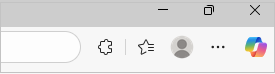Du kan importera favoriter och lösenord från andra webbläsare, till exempel Internet Explorer, Google Chrome eller från en HTML- eller CSV-fil.
Importera från andra webbläsare
-
Öppna Microsoft Edge och välj Inställningar med mera > Inställningar.
-
I inställningarna för Profiler väljer du Importera webbläsardata.
-
Välj något av följande:
-
Om du vill importera från Google Chrome väljer du Importera bredvid Importera data från Google Chrome.
-
Om du vill importera från Internet Explorer väljer du Importera bredvid Importera data från IE11.
-
-
Under Välj vad du vill importera väljer du de alternativ du vill importera, till exempel Favoriter eller Bokmärken.
-
Välj Importera.
-
När importen har slutförts visas ett meddelande. Välj Klart.
Importera från en fil
-
Öppna Microsoft Edge och välj Inställningar med mera > Inställningar.
-
I inställningarna för Profiler väljer du Importera webbläsardata.
-
Under Andra importplatser väljer du knappen Importera bredvid Importera webbläsardata nu.
-
I listan Importera från väljer du HTML-filen Favoriter eller bokmärken.
-
Välj Välj fil och leta reda på filen som du skapade när du exporterade favoriter från en annan webbläsare.
-
Välj filen som du vill använda och välj Öppna.
-
När importen har slutförts visas ett meddelande. Välj Klar.
Dina importerade favoriter visas i en mapp i fältet Favoriter. Mappen kan ha namnet Importerad.
Importera lösenord från en CSV-fil
-
Öppna Microsoft Edge och välj Inställningar med mera > Inställningar.
-
I inställningarna för Profiler väljer du Importera webbläsardata.
-
Gå till Andra importplatser och välj knappen Importera bredvidImportera lösenord nu.
-
I menyn Importera från väljer du CSV-filen Lösenord.
-
Välj Välj fil och leta reda på filen du skapade när du exporterade från en annan webbläsare.
-
Välj filen som du vill använda och välj Öppna.
-
När importen har slutförts visas ett meddelande. Välj Klar.
Dina importerade lösenord läggs till i dina sparade lösenord i Microsoft Edge.